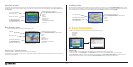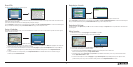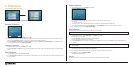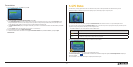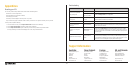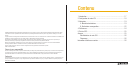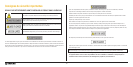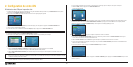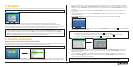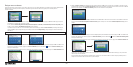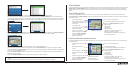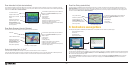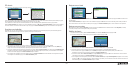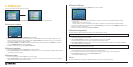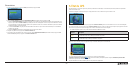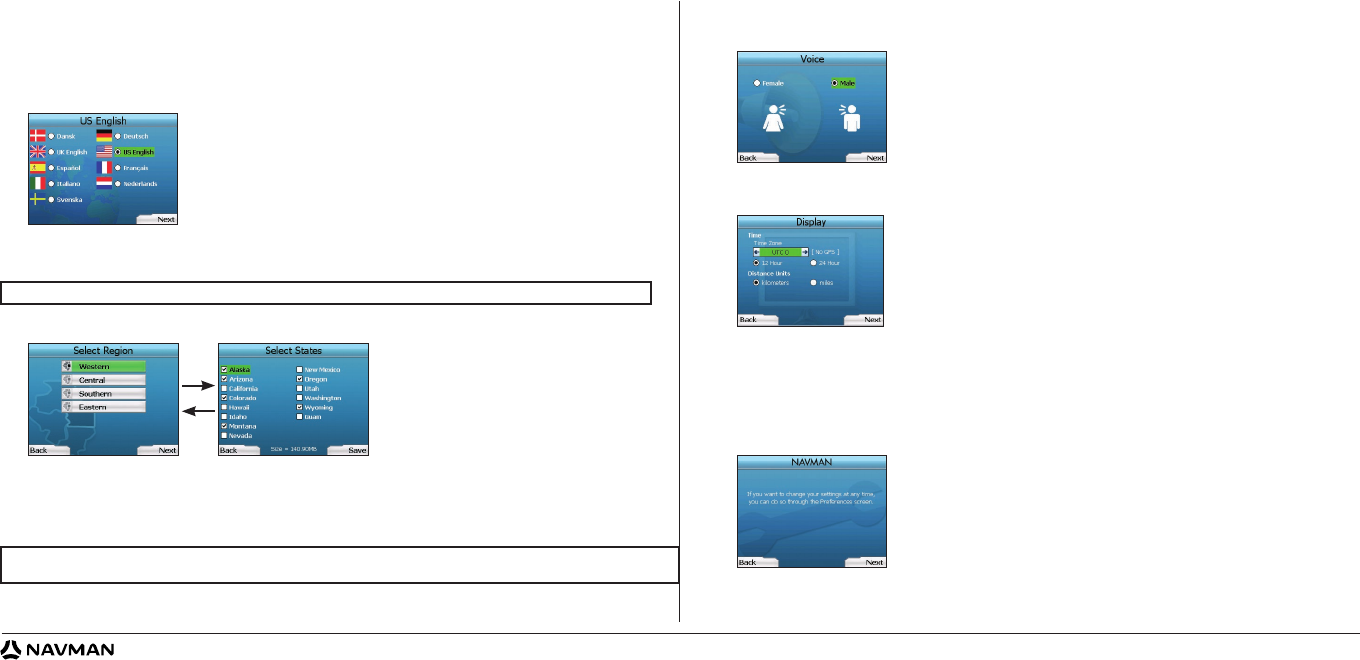
18
d. Si vous souhaitez sélectionner des sous-régions ou des états dans une autre région, passez à l’étape 8a; sinon, passez à l’étape 8e.
e. Sélectionnez Next (suivant) en appuyant sur le bouton de sélection droit.
L’écran Voice (voix) apparaît.
9. Vous pouvez configurer votre iCN pour obtenir des instructions vocales d’une voix masculine ou féminine. Sélectionnez votre option préférée à l’aide
des boutons de gauche et de droite de la touche multi-sélection à 4 fonctions, puis appuyez sur le bouton OK. Une fois vos options préférées
sélectionnées, appuyez sur le bouton de sélection droit pour les sauvegarder. L’écran Display (affichage) s’ouvre.
10. À l’aide de l’écran Display (affichage), vous pouvez configurer vos préférences d’heure et de distance :
• Pour configurer votre Time Zone (fuseau horaire), appuyez sur les boutons de gauche et de droite de la touche 4 fonctions afin de régler le
nombre d’heures de différence entre votre fuseau horaire et le TU.
• Utilisez la touche 4 fonctions et le bouton OK afin de régler votre iCN pour qu’il affiche l’heure en format 12 ou 24 heures.
• Si vous avez choisi UK English ou US English comme langue, vous pouvez utiliser la touche 4 fonctions pour déterminer si votre iCN affichera les
distances en milles ou en kilomètres.
• Une fois vos préférences réglées, appuyez sur le bouton de sélection droit pour continuer.
11. Vous pouvez reculer vers les écrans précédents en appuyant sur le bouton de sélection gauche. Appuyez sur le bouton de sélection droit pour ouvrir
l’écran Go To (aller à).
2. Configuration de votre iCN
Utilisation de votre iCN pour la première fois
1. Positionnez votre iCN dans votre véhicule, tel qu’illustré dans votre guide d’installation embarqué. Veillez à ce que l’antenne GPS soit tirée en position
horizontale et que l’interrupteur de pile soit en position On
.
2. Appuyez sur le bouton Power pour mettre votre iCN sous tension. L’écran Language (langues) apparaît.
3. Utilisez la touche multi-sélection à 4 fonctions pour choisir votre langue, puis sauvegardez en appuyant sur le bouton de sélection droit.
4. Lisez le message d’avertissement qui s’affiche.
5. Si vous êtes d’accord avec l’avertissement, sélectionnez Accept (j’accepte) en appuyant sur le bouton de sélection droit.
6. L’écran d’accueil s’affiche; appuyez sur le bouton de sélection droit pour continuer.
7. Si l’écran Voice (voix) s’affiche, passez à l’étape 9; si l’écran Select Region (sélection de région) s’affiche, passez à l’étape 8.
8. Sélectionnez les cartes que vous souhaitez utiliser avec votre iCN :
a. Utilisez la touche multi-sélection à 4 fonctions pour surligner une région sur la carte, puis appuyez sur le bouton OK
.
L’écran Select Subregions (sélection de sous-régions) ou Select States (sélection d’états) s’affiche.
b. Utilisez la touche multi-sélection à 4 fonctions pour sélectionner chaque carte de sous-région ou d’état auxquelles vous souhaitez avoir accès et
appuyez sur OK.
c. Enregistrez votre sélection de cartes en appuyant sur le bouton de sélection droit
.
Les cartes sélectionnées se chargent. L’écran Select Region (sélection de régions) s’affiche.
NOTE : si vous n’acceptez pas l’avertissement, votre iCN s’éteindra.
NOTE : Pour une performance optimale lors de l’utilisation de votre iCN, veillez à ce que la taille totale des cartes que vous sélectionnez soit inférieure à 250 Mo.
La taille totale maximale permise est de 350 Mo.